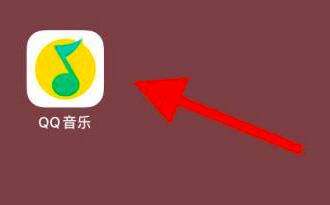Wise Care 365是一款非常专业实用的系统优化软件,该软件界面直观友好,功能也十分全面,不仅具备电脑体检、系统清理、注册表优化清理等功能,还可以对启动项进行管理。此外,该软件也支持多种语言,所以在下载这款软件的时候,可能会不小心将软件的界面设置成英文,这样就加大了该软件的使用难度。对此,我们需要掌握设置中文的方法。鉴于有的朋友不知道怎么操作,那么接下来小编就给大家详细介绍一下Wise Care 365设置中文的具体操作方法,有需要的朋友可以看一看并收藏起来。
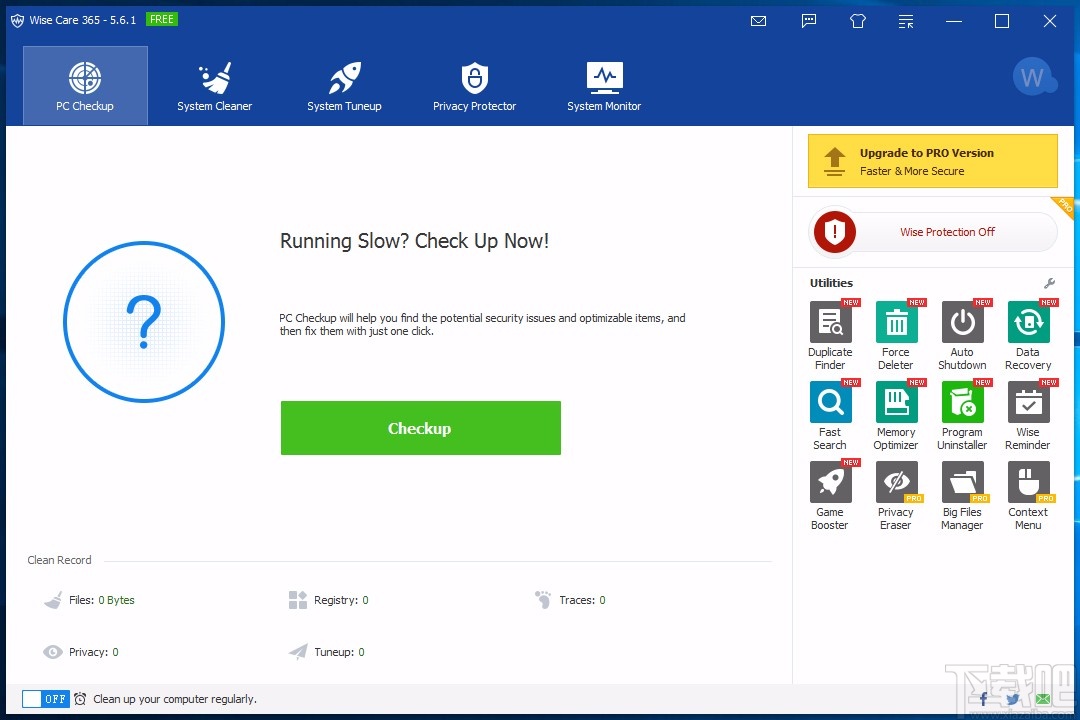
1.首先打开软件,我们在界面右上角找到三字图标按钮,点击该按钮,其下方会出现一个下拉框。
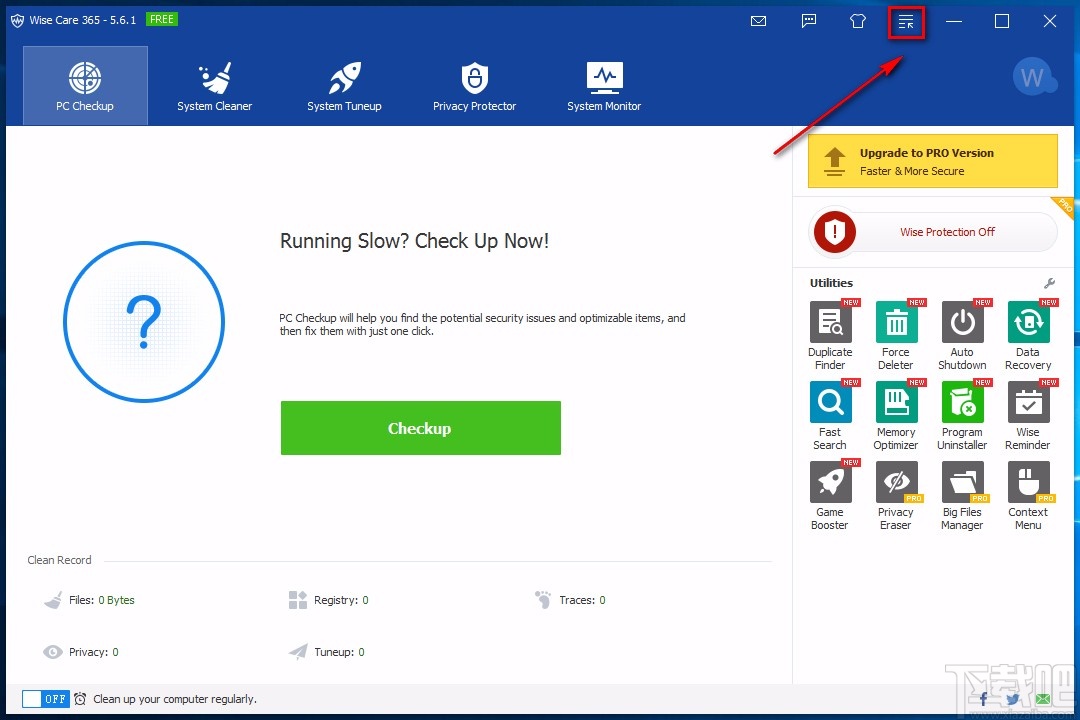
2.在下拉框中有很多操作选项,我们在这些选项中找到“Settings”选项,点击该选项就可以打开设置窗口。
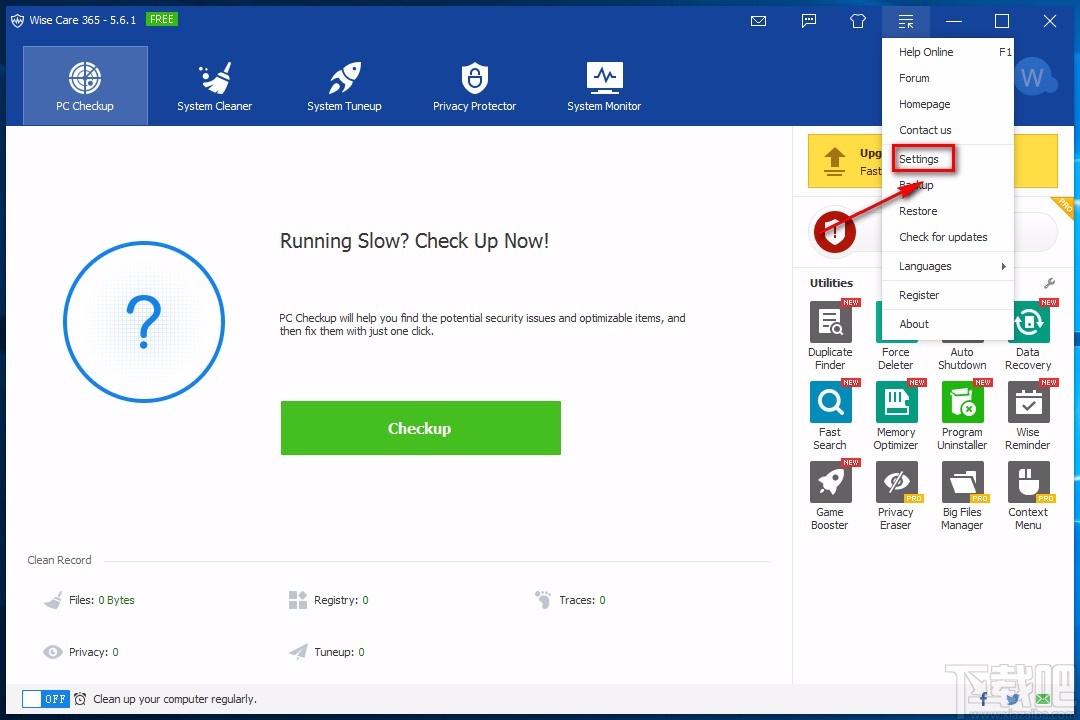
3.打开设置窗口后,我们在窗口下方找到“Language”选项,该选项表示语言的意思,其后面有一个下拉按钮。
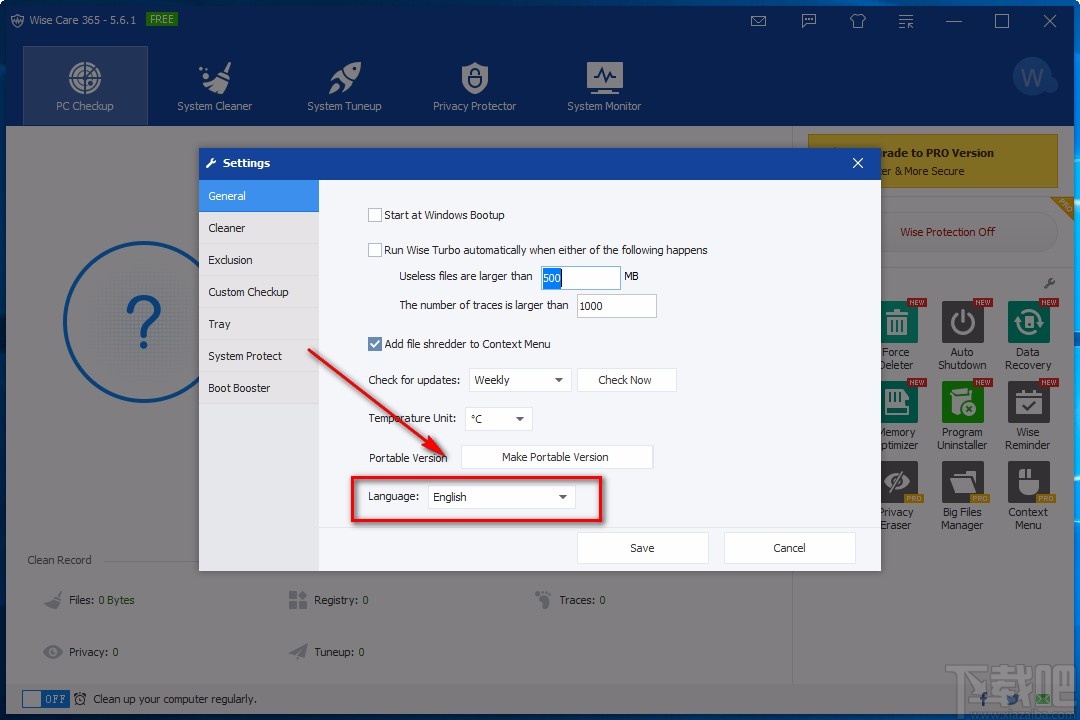
4.我们点击下拉按钮,在下拉框中找到“Chinese(Simplified)”选项,该选项表示简体中文的意思,点击该选项即可。
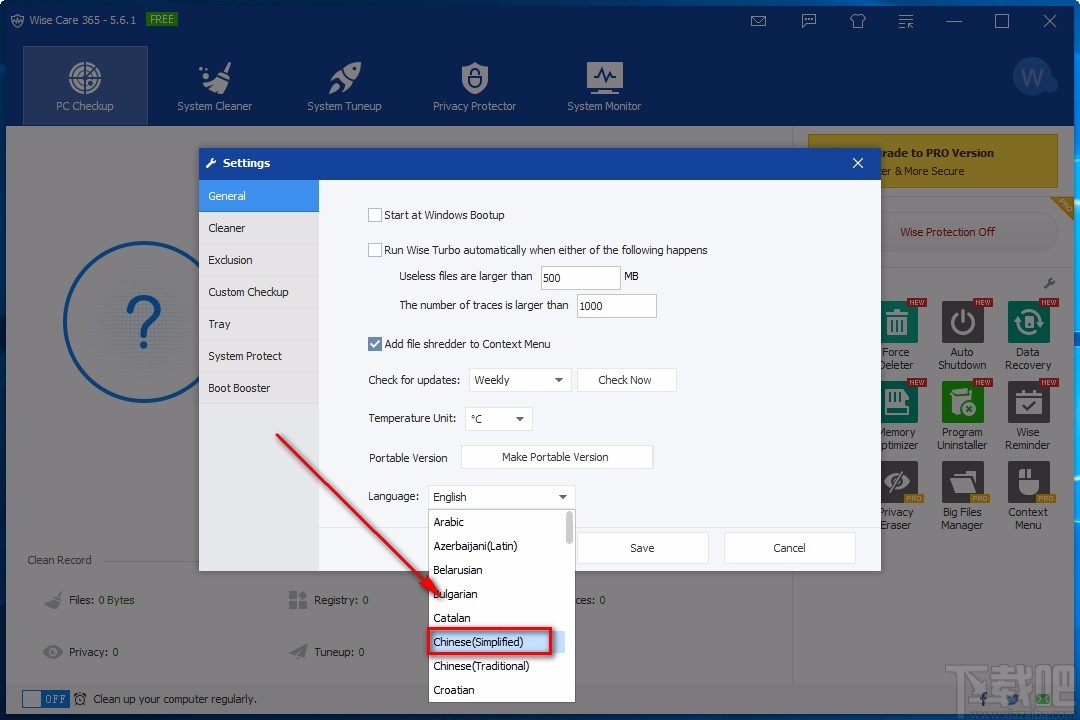
5.接下来在窗口底部找到“Save”按钮,点击该按钮就可以成功将界面语言设置成中文了。
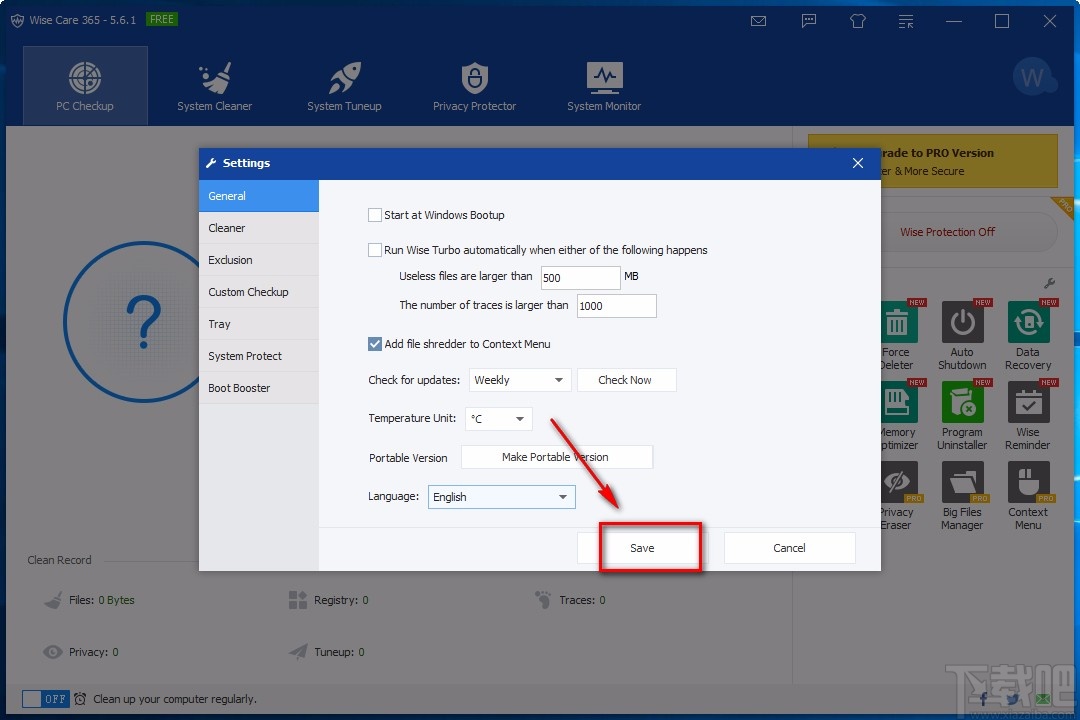
6.下图是小编将界面语言设置成中文后的效果图,大家可以作为参考。
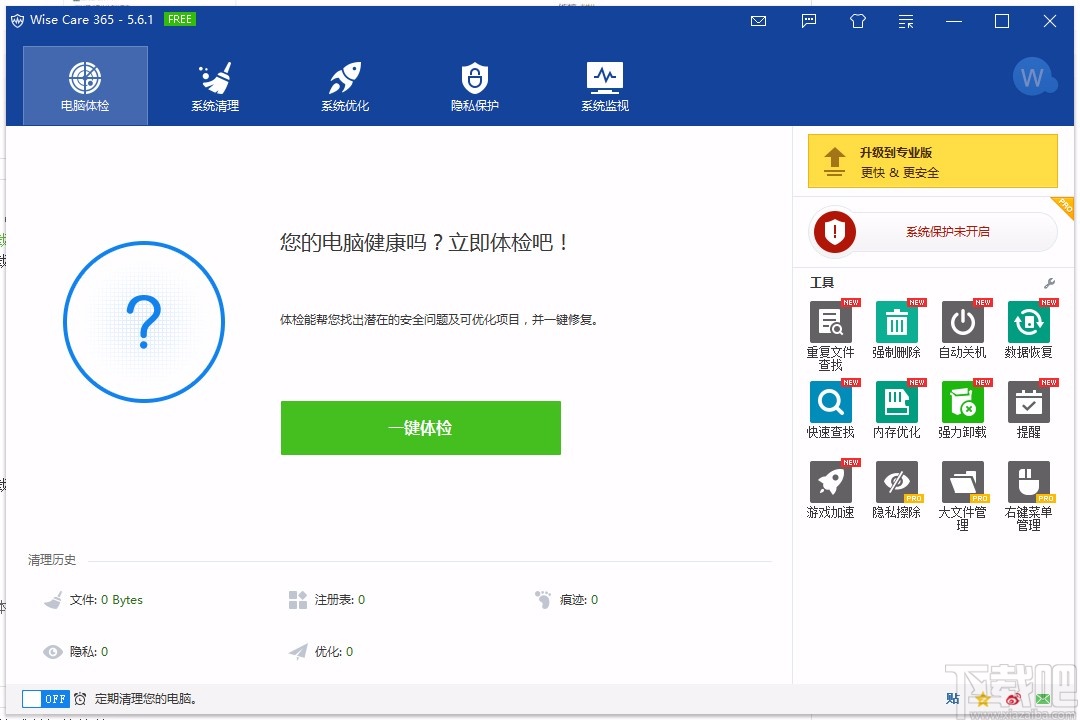
以上就是小编给大家整理的Wise Care 365设置中文的具体操作方法,方法简单易懂,有需要的朋友可以看一看,希望这篇教程对大家有所帮助。